Not
Bu sayfaya erişim yetkilendirme gerektiriyor. Oturum açmayı veya dizinleri değiştirmeyi deneyebilirsiniz.
Bu sayfaya erişim yetkilendirme gerektiriyor. Dizinleri değiştirmeyi deneyebilirsiniz.
Visual Studio, güçlü bir tümleşik proje derleme ve hata ayıklama araçları kümesi içerir. Bu makalede Visual Studio'nun derleme çıkışını, kod analizini, hata ayıklama araçlarını ve birim testlerini kullanarak kodunuzdaki sorunları bulmanıza nasıl yardımcı olabileceği açıklanmaktadır.
Düzenleyiciyi çözdün ve bazı kodlar oluşturdun. Şimdi kodun düzgün çalıştığından emin olmak istiyorsunuz. Çoğu IDE'de olduğu gibi Visual Studio'da da kodun çalışmasının iki aşaması vardır: proje ve derleyici hatalarını yakalamak ve çözmek için kod oluşturma ve çalışma zamanı ile dinamik hataları bulmak için kodu çalıştırma.
Kodunuzu oluşturma
derleme yapılandırmasının iki temel türü vardır: Hata Ayıklama ve Sürüm. Hata Ayıklama yapılandırması, daha zengin etkileşimli çalışma zamanı hata ayıklama deneyimi sağlayan daha yavaş ve daha büyük bir yürütülebilir dosya oluşturur. Hata ayıklama yürütülebilir dosyası hiçbir zaman gönderilmemelidir. Yayın yapılandırması, göndermeye uygun daha hızlı, iyileştirilmiş bir yürütülebilir dosya oluşturur (en azından derleyici açısından). Varsayılan derleme yapılandırması Debug'dır.
Projenizi derlemenin en kolay yolu F7 tuşuna basmaktır, ancak ana menüden Derleme Çözümü'ne> tıklayarak daderlemeyi başlatabilirsiniz.

Derleme işlemini Visual Studio kullanıcı arabiriminin (kullanıcı arabirimi) alt kısmındaki Çıkış penceresinde gözlemleyebilirsiniz. Hatalar, uyarılar ve derleme işlemleri burada görüntülenir. Hatalarınız varsa (veya yapılandırılmış bir düzeyin üzerinde uyarılarınız varsa), derlemeniz başarısız olur. Hataları ve uyarıları seçerek oluştukları satıra gidebilirsiniz. F7 tuşuna yeniden basarak (yalnızca hata içeren dosyaları yeniden derlemek için) veya Ctrl+Alt+F7 (temiz ve eksiksiz bir yeniden derleme için) kullanarak projenizi yeniden oluşturun.
Düzenleyicinin altındaki sonuçlar penceresinde iki sekmeli pencere vardır: ham derleyici çıkışını içeren Çıkış penceresi (hata iletileri dahil); ve tüm hataların ve uyarıların sıralanabilir ve filtrelenebilir bir listesini sağlayan Hata Listesi penceresi.
Derleme başarılı olduğunda Çıkış penceresinde aşağıdaki gibi sonuçlar görürsünüz:

Hata Listesini Gözden Geçirme
Daha önce derlediğiniz ve başarıyla derlediğiniz kodda değişiklik yapmadığınız sürece büyük olasılıkla bir hatayla karşılaşırsınız. Kodlama konusunda yeniyseniz, muhtemelen aklınızda birçok soru vardır. Hatalar bazen basit bir söz dizimi hatası veya yanlış değişken adı gibi belirgindir ve bazen anlaşılması zor olur ve yalnızca size yol gösterecek şifreli bir kod vardır. Sorunların daha net bir görünümü için derleme Çıktı penceresinin en altına gidin ve Hata Listesi sekmesini seçin. Bu eylem, projeniz için hataların ve uyarıların daha düzenli bir görünümüne götürür ve size bazı ek seçenekler de sunar.
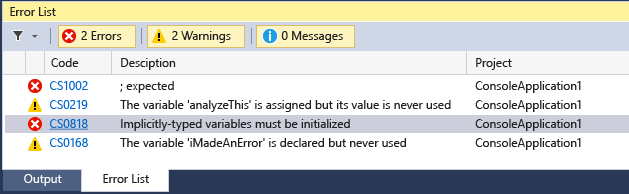
Hata Listesi penceresindeki hata satırını seçerek hatanın oluştuğu satıra atlayın. (Veya Ctrl+ tuşuna basarak satır numaralarını açınQ, satır numaraları yazın ve ardından Sonuçlardan Satır numaralarını aç veya kapat'ı seçin. Bu eylem, satır numaralarını açabileceğiniz Seçenekler iletişim kutusuna gitmenin en hızlı yoludur.)

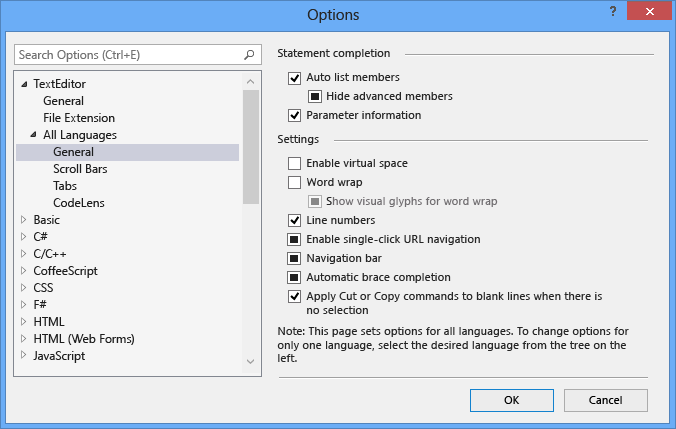
Hatanınoluştuğu satır numarasına hızla atlamak için Ctrl +G tuşuna basın.
Visual Studio bu hatayı kırmızı 'kıvrımlı çizgi' ile altı çizerek belirtir. Daha fazla ayrıntı için üzerine gelin. Düzeltmeyi yapın, ancak düzeltmeyle birlikte yeni bir hataya neden olabileceğinizi unutmayın. (Bu eyleme "regresyon" denir.)

Hata listesini gözden geçirip kodunuzdaki tüm hataları giderin.

Hataları ayrıntılı olarak gözden geçirin
Derleyicinin terimlerinde olduğu gibi ifade edilen birçok hata sizin için anlamlı olmayabilir. Bu gibi durumlarda ek bilgilere ihtiyacınız olabilir. Hata Listesi penceresinde, hata veya uyarı hakkında daha fazla bilgi için otomatik Bing araması yapabilirsiniz. İlgili giriş satırına sağ tıklayın ve bağlam menüsünden Hata Yardımını Göster'i seçin veya Hata Listesi'ninKod sütunundaki köprülü hata kodu değerini seçin.

Ayarlarınıza bağlı olarak, web tarayıcınız hata kodu ve metni için arama sonuçlarını görüntüler veya Visual Studio'da bir sekme açılır ve Bing aramasının sonuçlarını gösterir. Sonuçlar İnternet'te birçok farklı kaynaktan alınıyor ve bunların tümünü yararlı bulamayabilirsiniz.
Kod analizini kullanma
Kod çözümleyicileri, çalışma zamanı hatalarına veya kod yönetiminde sorunlara yol açabilecek yaygın kod sorunlarını arar.
C# ve Visual Basic kod analizi
Visual Studio, siz yazarken C# ve Visual Basic kodunu inceleyen yerleşik bir .NET Derleyici Platformu çözümleyicileri kümesi içerir. Visual Studio uzantısı veya NuGet paketi olarak daha fazla çözümleyici yükleyebilirsiniz. Kural ihlalleri bulunursa, bunlar hem Hata Listesi'nde hem de kod düzenleyicisinde hatalı kodun altında dalgalı çizgi olarak bildirilir.
C++ kod analizi
C++ kodunu analiz etmek için statik kod analizini çalıştırın. Başarılı bir derlemeyi önleyen belirgin hataları temizledikten sonra çalıştırma alışkanlığına sahip olun ve üretebileceği uyarıları ele almak için biraz zaman alın. Yolun sonunda baş ağrısından kurtulabilir ve birkaç kod stili tekniği öğrenebilirsiniz.
Statik kod analizini başlatmak için Alt+F11 tuşuna basın (veya üstteki menüdenÇözüm üzerinde Kod Çözümlemeyi Çözümle'yi>).

Yeni veya güncelleştirilmiş uyarılar, IDE'nin en altındaki Hata Listesi sekmesinde görünür. Koddaki ilgili bölüme gitmek için bir uyarı seçin.

Kodu düzeltmek veya yeniden düzenlemek için Hızlı Eylemler'i kullanma
Ampul veya tornavida simgesinden kullanılabilen Hızlı İşlemler, satır içi kodu yeniden düzenlemenize olanak sağlar. Bunlar C#, C++ ve Visual Basic kodundaki yaygın uyarıları hızlı ve etkili bir şekilde düzeltmenin kolay bir yoludur. Bunlara erişmek için bir uyarının üzerine sağ tıklayın ve Hızlı İşlemler ve kod düzenlemeleri seçin. İsterseniz, imleciniz renkli dalgalı çizginin üzerindeyken Ctrl tuşuna+basın veya kenar boşluğundaki ampul, hata ampulü veya tornavida simgesini seçin. Daha sonra Visual Studio, söz konusu kod satırına uygulayabileceğiniz olası düzeltmelerin veya yeniden düzenlemelerin listesini gösterir.

Hızlı Eylemler, kod çözümleyicilerinin kodunuzu düzeltme, yeniden düzenleme veya geliştirme fırsatı olduğunu belirlemiş olduğu her yerde kullanılabilir. Herhangi bir kod satırını seçin, sağ tıklayarak bağlam menüsünü açın ve Hızlı İşlemler ve yeniden düzenlemeler'i seçin. Yeniden düzenleme veya iyileştirme seçenekleri varsa bunlar görüntülenir. Aksi takdirde, Burada kullanılabilir hızlı işlem yok iletisi IDE'nin sol alt köşesinde görüntülenir.

Deneyim sayesinde, kolay yeniden düzenleme fırsatlarını denetlemek ve kodunuzu temizlemek için ok tuşlarını ve Ctrl+ tuşlarını hızlı bir şekilde kullanabilirsiniz!
Kod Temizlemeyi Çalıştırma
Visual Studio, düzenleyicinin alt kısmındaki Kod Temizleme düğmesi aracılığıyla C# kod dosyanızın isteğe bağlı biçimlendirmesini (kod stili tercihleri dahil) sağlar.
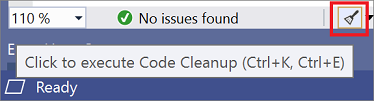
Dosyanızı boşluklar, girintiler vb. için biçimlendirmeye ek olarak Kod Temizleme , tanımladığınız bir dizi kod stili kuralı da uygular. Her kod stiline yönelik tercihleriniz, proje için varsa
Çalışan kodunuzda hata ayıklama
Kodunuzu başarıyla oluşturduğunuza ve biraz temizleme gerçekleştirdiğinize göre, F5 tuşuna basarak veya Hata AyıklamaYı>Başlat Hata Ayıklama'yı seçerek kodu çalıştırın. Bu eylem uygulamanızı bir hata ayıklama ortamında başlatır, böylece davranışını ayrıntılı olarak gözlemleyebilirsiniz. Uygulamanız çalışırken Visual Studio IDE değişir: Çıkış penceresi iki yeni pencereyle değiştirilir (varsayılan pencere yapılandırmasında), Otomatik/Yerel Ayarlar/İzleme sekmeli penceresi ve Çağrı Yığını/Kesme Noktaları/Özel Durum Ayarları/Çıkış sekmeli penceresi. Bu pencerelerde uygulamanızın değişkenlerini, iş parçacıklarını, çağrı yığınlarını ve diğer davranışları çalışırken inceleyip değerlendirmenize olanak sağlayan birden çok sekme vardır.

Shift+F5 tuşuna basarak veya Durdur düğmesine tıklayarak uygulamanızı durdurun. Ya da uygulamanın ana penceresini (veya komut satırı iletişim kutusunu) kapatabilirsiniz.
Kodunuz tam olarak ve tam olarak beklendiği gibi çalıştıysa tebrikler! Ancak bazen kodunuz yanıt vermeyi durdurabilir veya kilitlenebilir ya da size bazı garip sonuçlar verir. Öyleyse, bu sorunların kaynağını bulmaya ve hataları düzeltmeye çalışmanız gerekir.
Basit kesme noktaları ayarlama
Kesme noktaları , güvenilir hata ayıklamanın en temel ve temel özelliğidir. Kesme noktası, değişkenlerin değerlerine, bellek davranışına veya bir kod dalının çalıştırılıp çalıştırılmadığına göz atabilmeniz için Visual Studio'nun çalışan kodunuzu nerede askıya alması gerektiğini gösterir. Kesme noktalarını ayarlayıp kaldırdıktan sonra projeyi yeniden oluşturmanız gerekmez.
Kesmenin gerçekleşmesini istediğiniz satırın en uzak kenar boşluğuna tıklayarak bir kesme noktası ayarlayın veya geçerli kod satırında kesme noktası ayarlamak için F9 tuşuna basın. Kodunuzu çalıştırdığınızda, bu kod satırına yönelik yönergeler yürütülmeden önce duraklatılır (veya kesilir).

Kesme noktaları için yaygın kullanımlar şunlardır:
Çökme veya yanıt vermeyen bir programın kaynağını daraltmak için, hataya neden olduğunu düşündüğünüz yöntem çağrısının kodunun her yerine ve çevresine breakpoint'ler yerleştirin. Hata ayıklayıcıda kod çalıştırırken, sorunlu kod satırını bulana kadar kesme noktalarını kaldırıp birbirine daha yakın bir şekilde sıfırlayın. Hata ayıklayıcıda kod çalıştırmayı öğrenmek için sonraki bölüme bakın.
Yeni kodu tanıttığınızda, başında bir kesme noktası ayarlayın ve kodu çalıştırarak beklendiği gibi çalıştığından emin olun.
Karmaşık bir davranış uyguladıysanız, program kesildiğinde değişkenlerin ve verilerin değerlerini inceleyebilmeniz için algoritma kodu için kesme noktaları ayarlayın.
C veya C++ kodu yazıyorsanız, bellekle ilgili hatalarda hata ayıklarken adres değerlerini (NULL olup olmadığını kontrol etmek) ve başvuru sayılarını inceleyebilmek için kodu durdurmak üzere kesme noktalarını kullanın.
Kesme noktalarını kullanma hakkında daha fazla bilgi için bkz. Visual Studio hata ayıklayıcısında kesme noktalarını kullanma.
Kodunuzu çalışma süresi sırasında inceleyin
Çalışan kodunuz bir kesme noktasına ulaşıp durakladığında, sarı ile işaretlenmiş olan kod satırı (geçerli deyim) henüz çalıştırılmadı. Bu noktada, geçerli deyimi yürütmek ve ardından değiştirilen değerleri incelemek isteyebilirsiniz. Hata ayıklayıcıda kod yürütmek için birkaç adım komutu kullanabilirsiniz. İşaretli kod bir yöntem çağrısıysa , F11 tuşuna basarak buna adım atabilirsiniz. Ayrıca F10 tuşuna basarak kod satırının üzerine de geçebilirsiniz. Kodda adım adım ilerleme hakkında daha fazla komut ve ayrıntı için hata ayıklayıcısını kullanarak kodda gezinme bölümünü okuyun.

Yukarıdaki çizimde, F10 veya F11 tuşlarına basarak hata ayıklayıcıyı bir deyim ilerletebilirsiniz (burada yöntem çağrısı olmadığından, her iki komut da aynı sonucta sahiptir).
Hata ayıklayıcı duraklatılırken, neler olduğunu belirlemek için değişkenlerinizi inceleyebilir ve yığınları çağırabilirsiniz. Görmeyi beklediğiniz aralıklardaki değerler var mı? Aramalar doğru sırada mı yapılıyor?

Bir değişken üzerine gelip geçerli değerini ve referanslarını görün. Beklemediğiniz bir değer görürseniz, büyük olasılıkla önceki veya çağıran kodda bir hatanız vardır. Daha fazla bilgi edinmek için bkz. Visual Studio Hata Ayıklayıcısı'na ilk bakış.
Ayrıca Visual Studio, uygulamanızın zaman içindeki CPU ve bellek kullanımını gözlemleyebileceğiniz Tanılama Araçları penceresini görüntüler. Uygulama geliştirmenizin ilerleyen bölümlerinde, bu araçları kullanarak tahmin edilmeyen ağır CPU kullanımı veya bellek ayırmayı arayabilirsiniz. Beklenmeyen yoğun kullanıma veya yayınlanmamış kaynaklara neyin neden olduğunu belirlemek için İzleme penceresi ve durak noktalarıyla birlikte kullanın. Daha fazla bilgi için bkz. Profil oluşturma araçlarına ilk bakış (C#, Visual Basic, C++, F#).
Birim testlerini çalıştırma
Birim testleri, kod hatalarına karşı ilk savunma hattınızdır çünkü doğru şekilde yapıldığında tek bir "birim" kodu, genellikle tek bir işlevi test eder ve hata ayıklaması tam programınızdan daha kolaydır. Visual Studio, hem yönetilen hem de yerel kod için Microsoft birim testi çerçevelerini yükler. Birim testleri oluşturmak, bunları çalıştırmak ve bu testlerin sonuçlarını raporlamak için bir birim testi çerçevesi kullanın. Kodunuzun düzgün çalışıp çalışmadığını test etmek için, değişiklik yaptığınızda birim testlerini yeniden çalıştırın. Visual Studio Enterprise sürümüyle her derlemeden sonra testleri otomatik olarak çalıştırabilirsiniz.
Başlamak için IntelliTest kullanarak fuzz testi için birim testleri oluşturmayı okuyun.
Visual Studio'daki birim testleri ve bunların daha kaliteli kod oluşturmanıza nasıl yardımcı olabileceği hakkında daha fazla bilgi edinmek için Bkz. Birim testi temel bilgileri.